很多网友觉得电脑显示器亮度要么太亮了,要么太暗了,想调节下亮度,却发现没有调节了老半天,在那里鼓捣了半天还是没有弄出点眉目,那么电脑屏幕亮度怎么调呢?下面小编来说说戴尔电脑怎么样调电脑屏幕亮度的教程
1、对着计算机网络,右键打开“网络”。
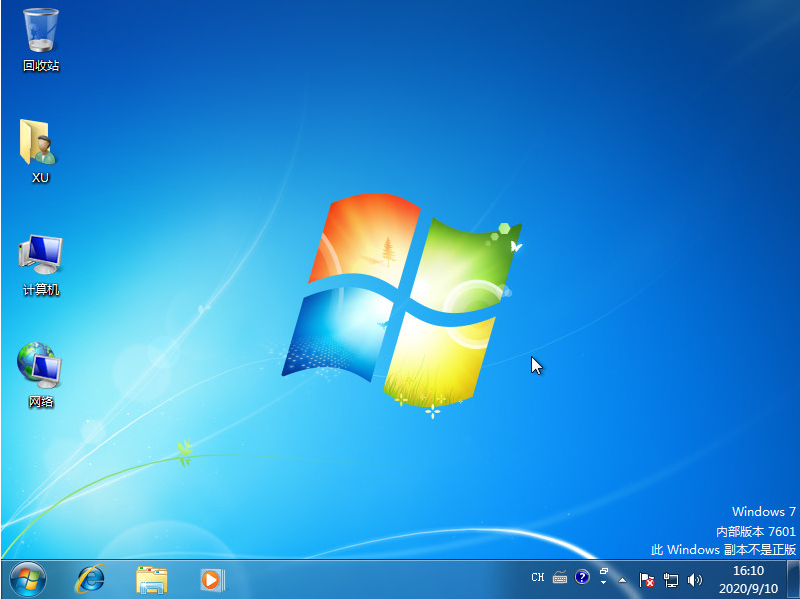
2、打开“网络和共享中心”。
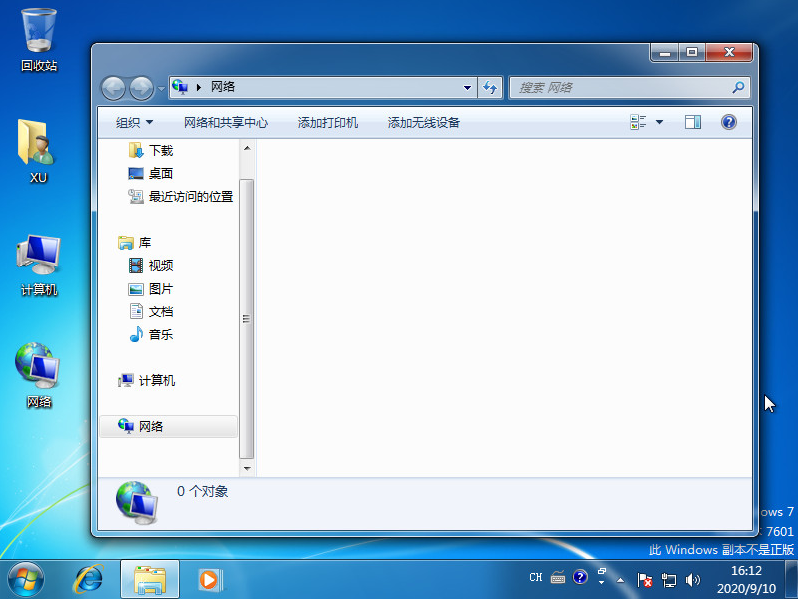
3、单击打开“控制面板主页”。
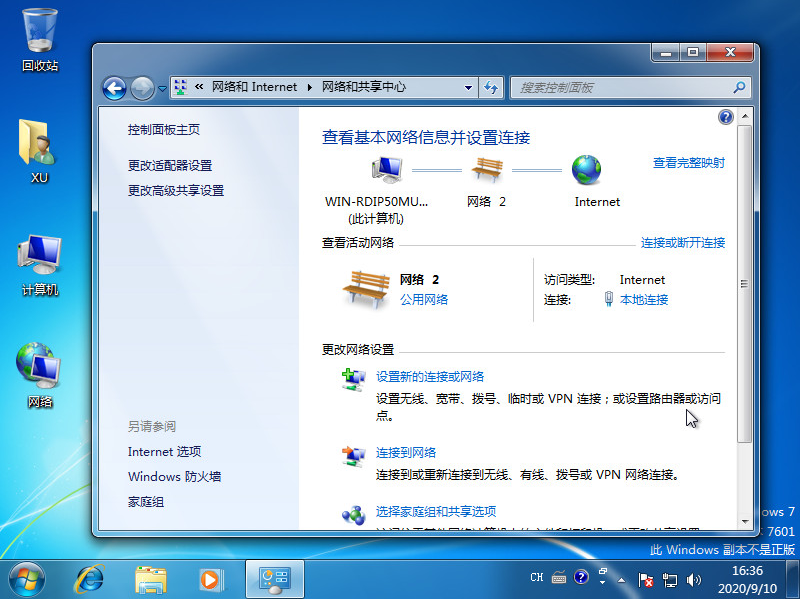
4、点击“显示”。
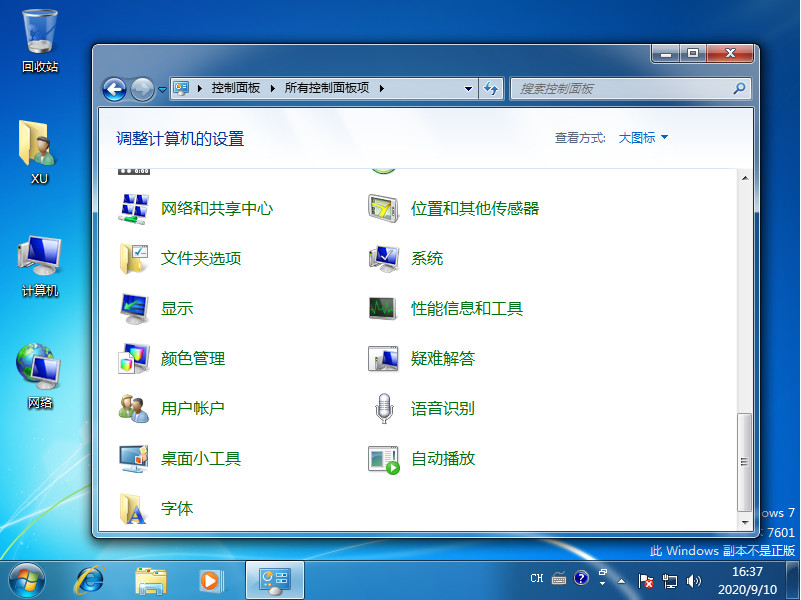
5、点击进入“调整亮度”。
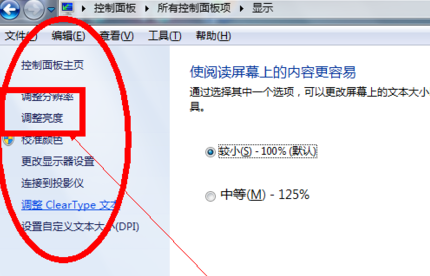
6、选择“平衡”。
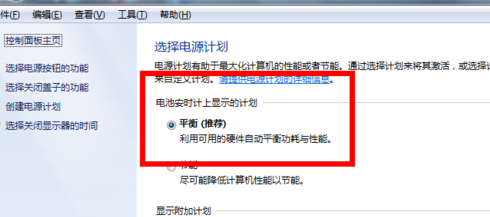
7、直接在我们打开的这个界面的右下角有一个小光标,然后把它向右边拉就可以了。
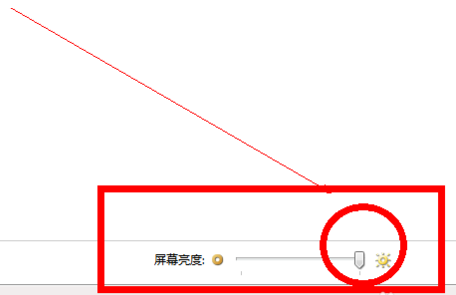
以上就是戴尔电脑怎么样调电脑屏幕亮度的教程啦,希望能帮助到大家。

很多网友觉得电脑显示器亮度要么太亮了,要么太暗了,想调节下亮度,却发现没有调节了老半天,在那里鼓捣了半天还是没有弄出点眉目,那么电脑屏幕亮度怎么调呢?下面小编来说说戴尔电脑怎么样调电脑屏幕亮度的教程
1、对着计算机网络,右键打开“网络”。
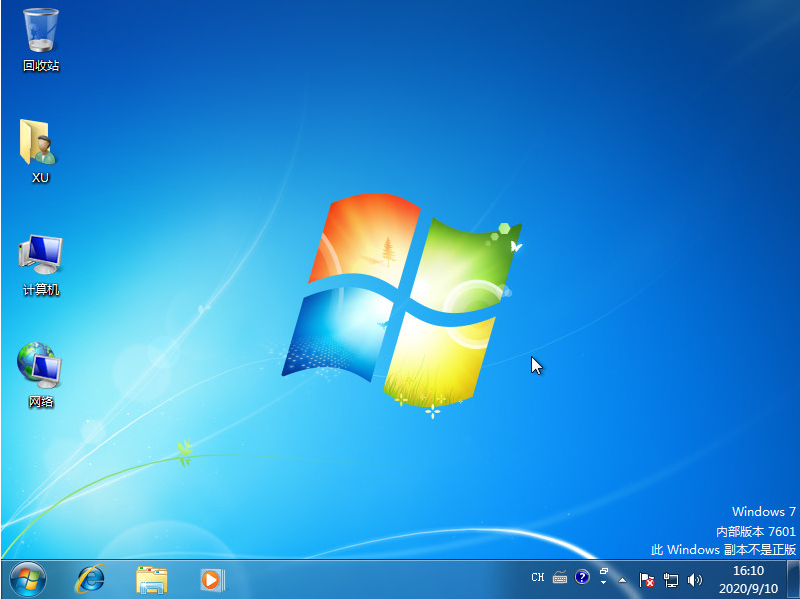
2、打开“网络和共享中心”。
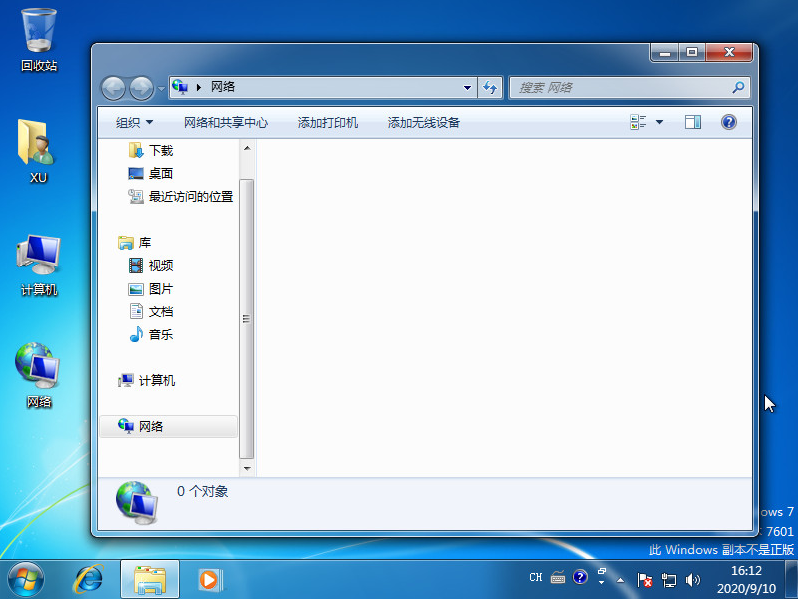
3、单击打开“控制面板主页”。
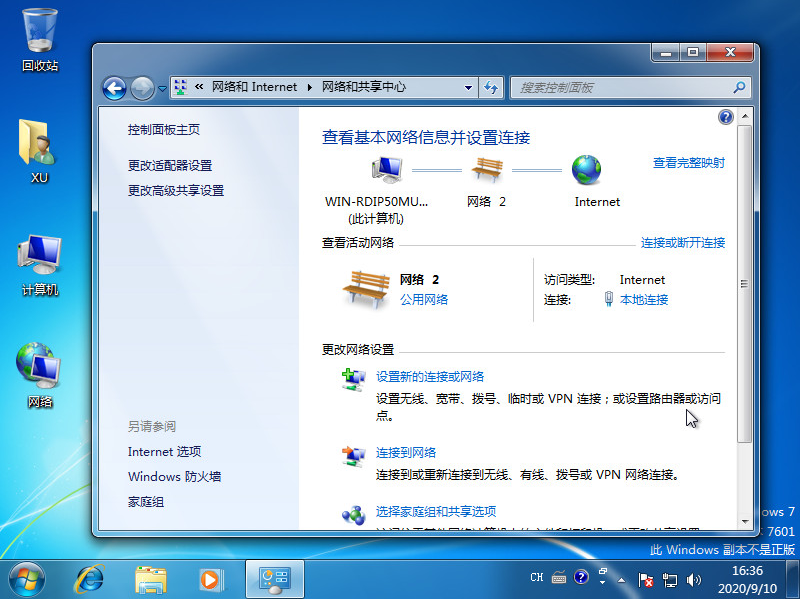
4、点击“显示”。
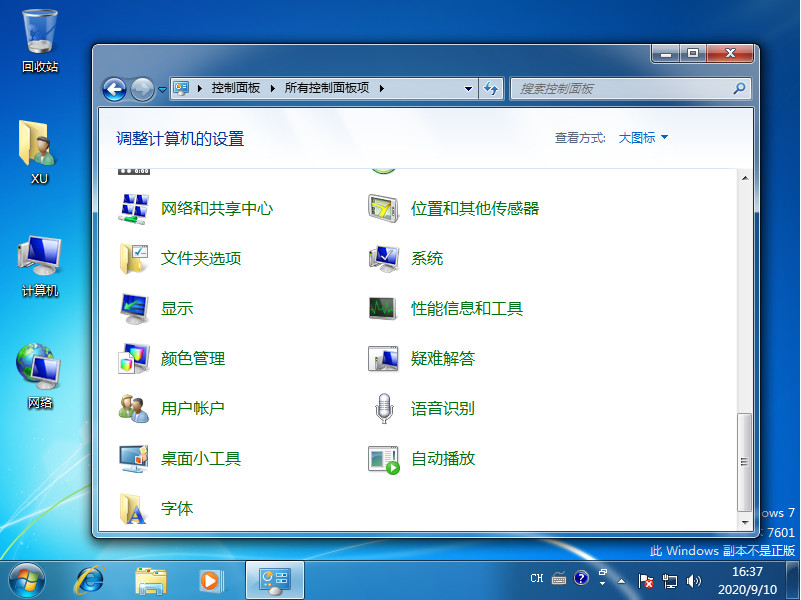
5、点击进入“调整亮度”。
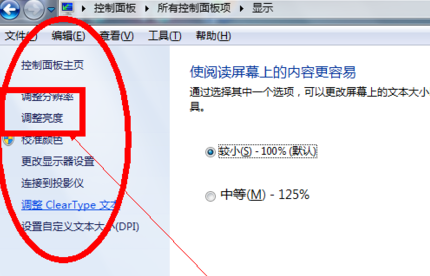
6、选择“平衡”。
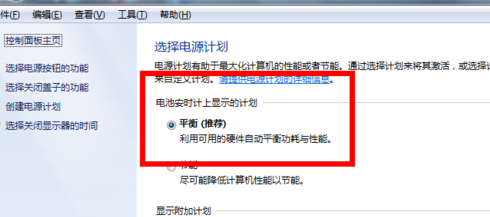
7、直接在我们打开的这个界面的右下角有一个小光标,然后把它向右边拉就可以了。
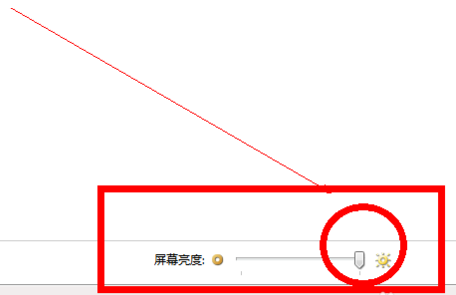
以上就是戴尔电脑怎么样调电脑屏幕亮度的教程啦,希望能帮助到大家。




